Arreglar la Cámara de Snapchat Cuando No Funciona
El artículo ha traído soluciones fáciles para arreglar tu cámara de Snapchat y recuperar los datos perdidos con la herramienta de recuperación de datos.
Snapchat es sin duda, la aplicación más popular entre los adolescentes y la Generación Z. Es un lugar divertido que te conecta con tus amigos con "Streaks", es decir, enviándose fotos diariamente. Pero ¿qué pasa si la cámara de Snapchat no funciona en tu teléfono? Te verás privado de usar las increíbles lentes y filtros de Snapchat.
Para que no te veas envuelto en este problema durante mucho tiempo, el artículo ha proporcionado la solución para arreglar tu cámara de Snapchat cuando no funciona. Para iluminarte más en este tema, este artículo te proporcionará lo siguiente:
Parte 1: ¿Por Qué No Funciona Mi Cámara de Snapchat?
Si tu Cámara de Snapchat no funciona, podría haber un problema grave con tu teléfono o, con Snapchat. Para solucionar el problema de la cámara de tu Snapchat, primero, tienes que localizar la razón por la que no funciona. Aquí, vamos a proporcionar algunas razones populares por las que, las cámaras de Snapchat dejan de funcionar.
Caída del Servidor de Snapchat:
Puede haber un problema técnico con Snapchat, lo que, resulta en servidores caídos en el backend de Snapchat. Esta puede ser la razón por la que, tu aplicación de Snapchat, no se inicia y, por consecuencia, la cámara no funciona.
Aplicaciones en Segundo Plano:
Otra razón detrás de la cámara de Snapchat no funciona, puede ser, el número de aplicaciones de fondo abiertas en tu teléfono. Como resultado, tu teléfono se ralentizará y no será capaz de abrir la aplicación y, es imposible, cargar la cámara de Snapchat.
Versión Obsoleta de Snapchat:
Una versión obsoleta de la aplicación Snapchat deja de funcionar en los dispositivos a veces. Por lo tanto, puede ser la razón por la que tu aplicación Snapchat no abre, y tu cámara no funciona.
Conexión a Internet Lenta:
Snapchat requiere una conexión a Internet adecuada para cargar la cámara y los filtros de Snapchat. Si tu teléfono tiene una conexión a internet lenta o no tiene, Snapchat no podrá cargar la cámara.
Dispositivos Obsoletos:
Otra razón por la que la cámara y el flash de Snapchat no funcionan puede ser, porque tu dispositivo, está desactualizado. Es posible que Snapchat haya dejado de dar soporte al dispositivo, por lo que, ciertas funciones no funcionan en tu teléfono.
Consejos: Aprende a Recuperar las Fotos de Snapchat en la Computadora o el Teléfono
Parte 2: Formas Fáciles de Arreglar la Cámara de Snapchat Cuando No Funciona
Hemos hablado de las razones por las que la cámara de Snapchat no funciona en tu dispositivo. Ahora, vamos a reconocer algunos métodos para arreglar los problemas de Snapchat fácilmente.
Solución 1: Comprueba la Velocidad de Tu Conexión a Internet
Estamos tan consumidos por los sitios web sociales que Internet se ha convertido en una necesidad y adicción para la generación. Si la conexión a Internet de tu dispositivo es lenta, Snapchat no podrá cargar los cautivadores lentes y calcomanías RA en tu móvil.
Si tu conexión a internet es lenta, puede ser debido a la conexión compartida entre muchos dispositivos. Deberías limitar los usuarios de tu conexión a internet, reiniciar el router y luego, intentar abrir la cámara de Snapchat. Además, si estás usando Datos Móviles, te recomendamos cambiar a una conexión Wi-Fi y ver si la cámara de Snapchat sigue sin funcionar.
Solución 2: Confirmar el Estado del Servidor de Snapchat
Hay momentos en los que la cámara y el flash de Snapchat no funciona debido a algún fallo en tu dispositivo. Sin embargo, también es posible que, el servidor de Snapchat esté caído, debido a lo cual, no está soportando ninguna característica en un dispositivo. Ten en cuenta que, si el problema es con el servidor de Snapchat, no debes esperar que la cámara funcione. Ten paciencia y espera hasta que la empresa resuelva el problema técnico.
Para estar seguro del estado del servicio de Snapchat, puedes dirigirte a la cuenta oficial de soporte en Twitter o simplemente, buscar "¿Está Snapchat caído globalmente?" en Google. Además, sitios web de terceros como Downdetector ayudan a comprobar la página de estado de la red de Snapchat.
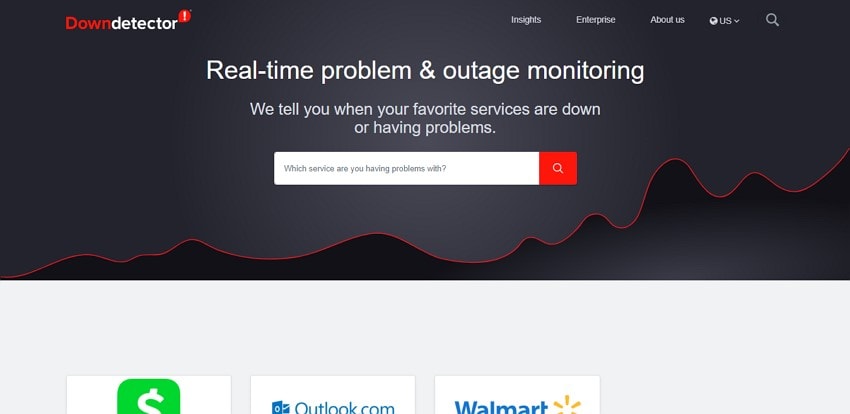
Solución 3: Comprobar los Permisos de la Aplicación Snapchat
Si tu Snapchat no está funcionando, hay algunas modificaciones que puedes hacer en tu configuración de Snapchat para resolver el problema. Si Snapchat no tiene permiso para acceder a la cámara del dispositivo, sería difícil para usted utilizar la cámara de Snapchat. Es necesario lanzar la configuración de permisos y conceder todos los permisos necesarios a la aplicación.
3.1. ¿Cómo dar Permisos a Snapchat en Android?
Si tienes un teléfono Android, sigue los pasos indicados para conceder permisos a tu Snapchat:
Paso 1: Abre la aplicación "Ajustes" en tu teléfono Android y haz clic en "Aplicaciones y avisos".
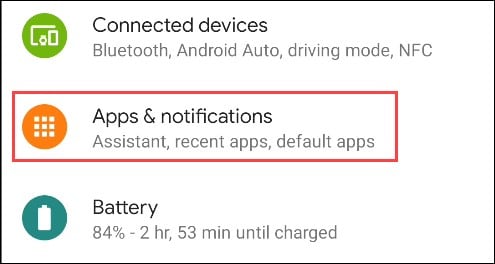
Paso 2: Ahora, desplázate hacia abajo o utiliza la herramienta de búsqueda situada en la parte superior para encontrar la aplicación Snapchat. Haz clic en "Permisos" en la página de información de la aplicación. Comprueba los Permisos y concédelos todos a tu aplicación, es decir, Cámara y Micrófono.
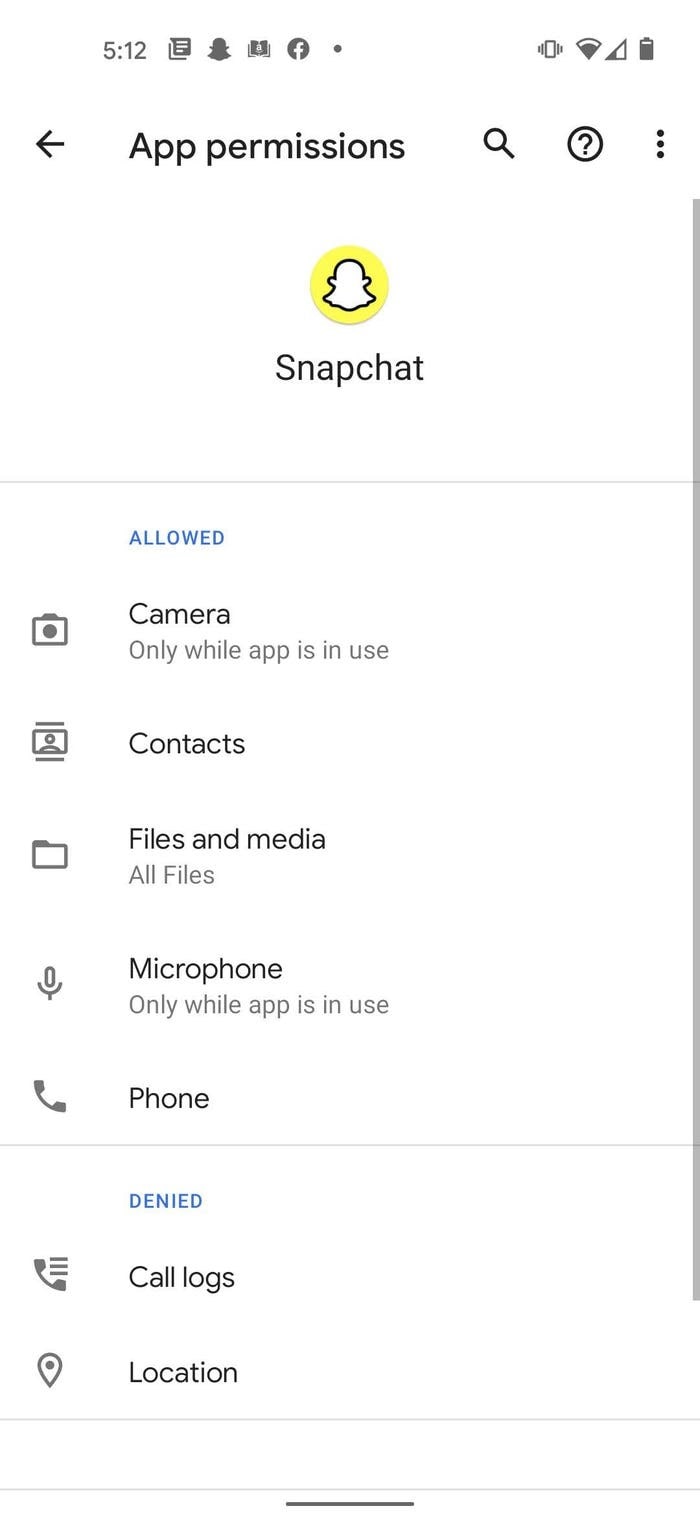
3.2. ¿Cómo conceder permisos a Snapchat en el iPhone?
Si tienes un iPhone, sigue los pasos indicados y concede los permisos a Snapchat:
Paso 1: Abre la aplicación "Ajustes" en tu iPhone y desplázate hacia abajo para encontrar Snapchat. Pulsa en ella para acceder a la configuración de permisos de Snapchat.
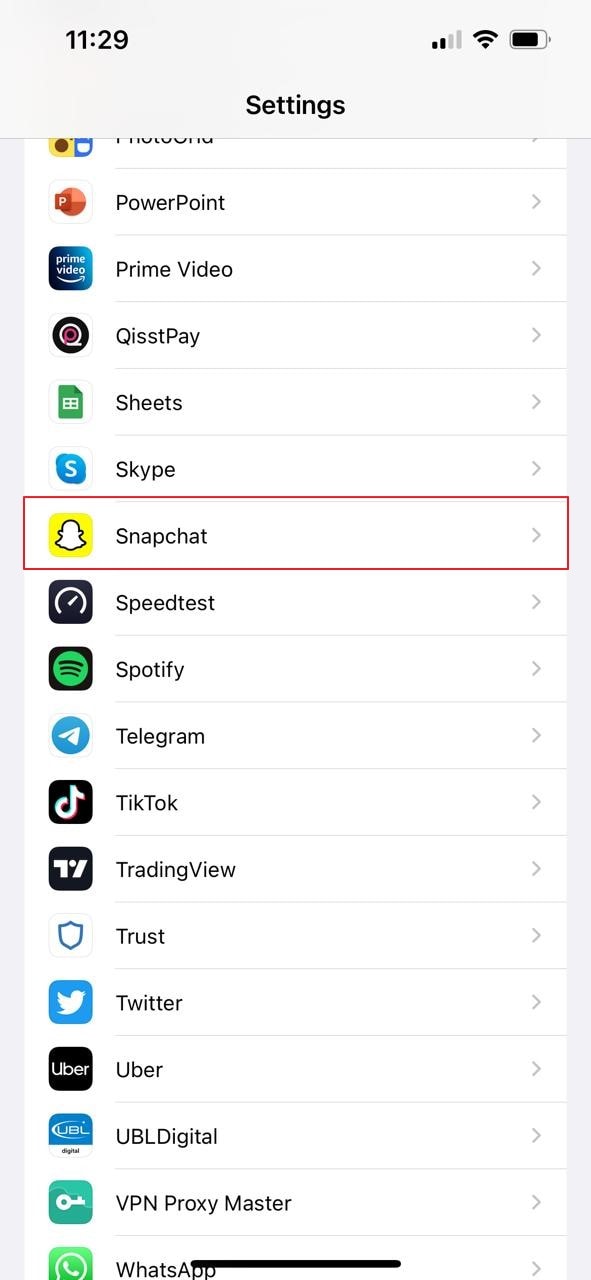
Paso 2: Ahora, activa todos los permisos, incluyendo la Cámara, el Micrófono, las Fotos y la Ubicación, deslizando el botón hacia el lado derecho. Ahora, reinicia tu aplicación Snapchat para ver si el problema ha desaparecido o no.
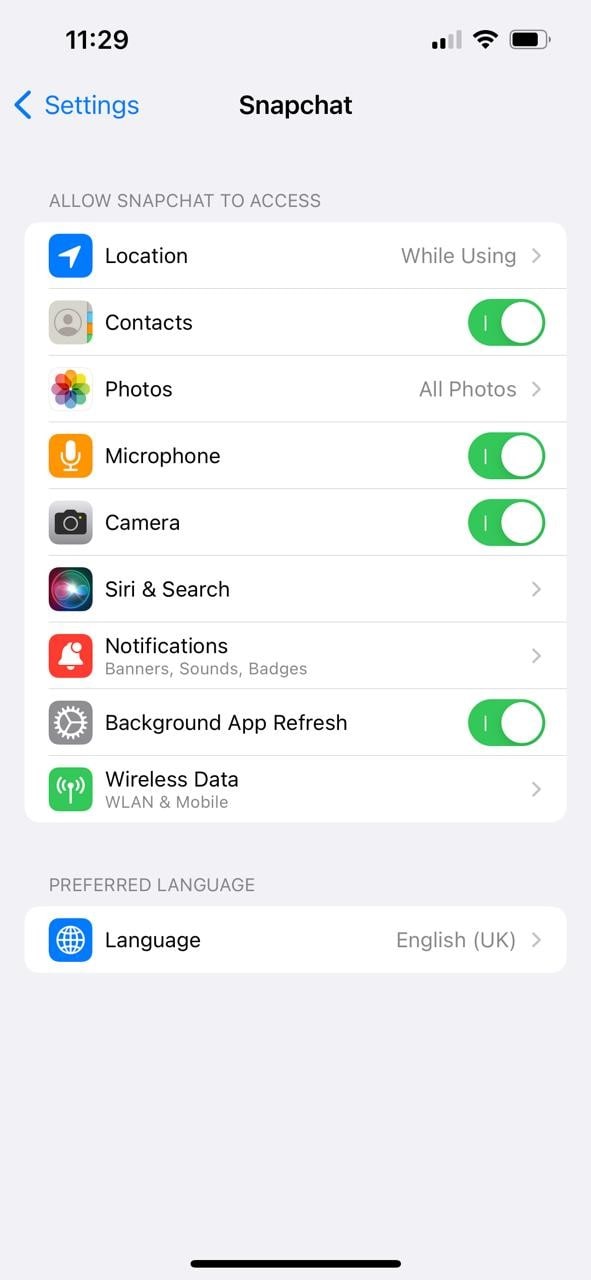
Solución 4: Borrar la Caché de la Aplicación Snapchat
Snapchat almacena los datos de la caché de los stickers, historias, recuerdos y lentes. Si la concesión de permisos a la aplicación no funciona, borra los datos de la caché en Snapchat siguiendo los pasos que se indican a continuación:
Paso 1: Abre la aplicación Snapchat y haz clic en el icono "Bitmoji" situado en la parte superior izquierda. Ahora, haz clic en el icono de "Configuración" situado en la esquina superior derecha de la pantalla.
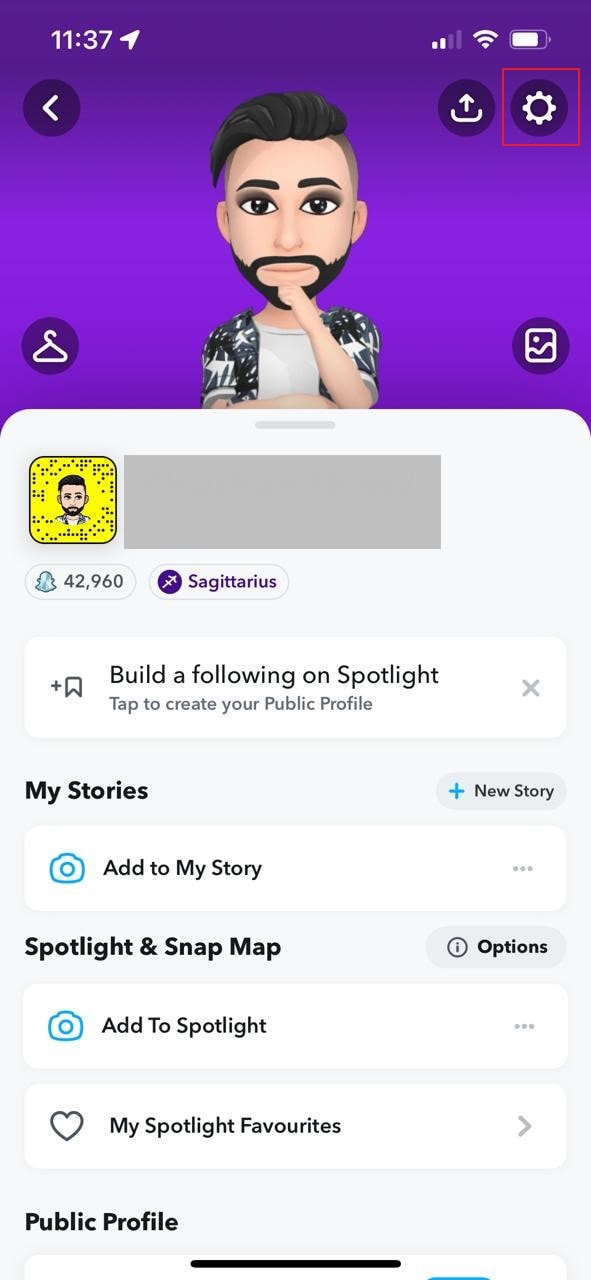
Paso 2: Desplázate hacia abajo para localizar "Acciones de la cuenta" y elige la opción "Borrar caché". Además, confirma el proceso pulsando en "Borrar". Todos los datos de la caché se borrarán y la aplicación Snapchat se reiniciará automáticamente.
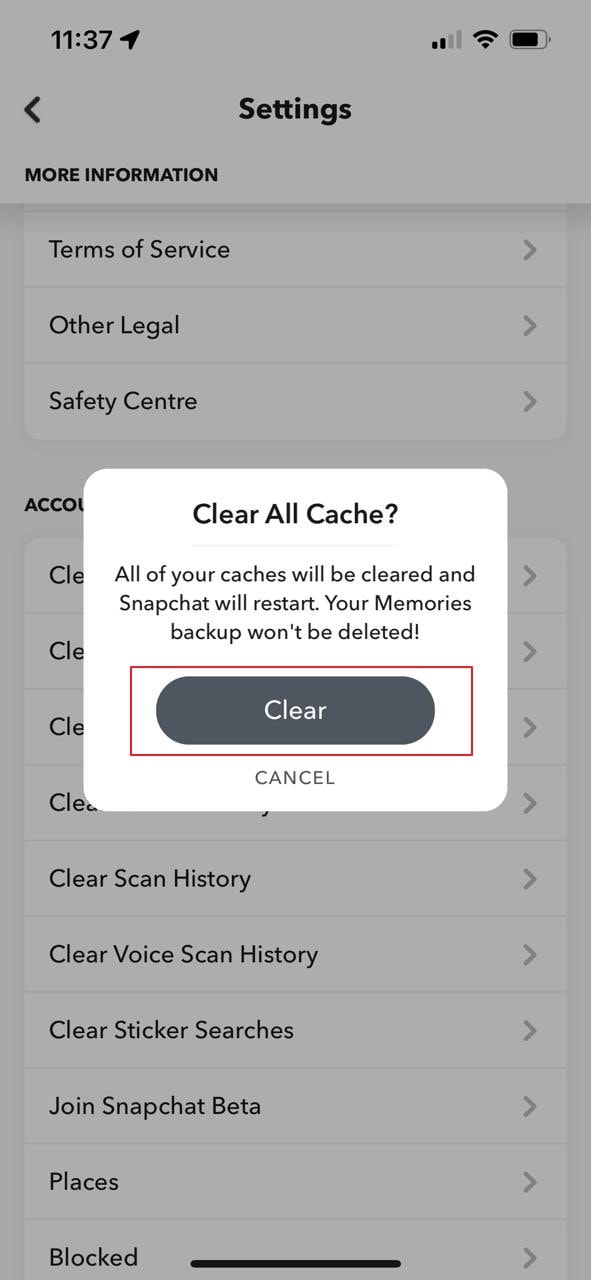
Solución 5: Forzar el Cierre de la Aplicación Snapchat
Si tu cámara de Snapchat sigue sin abrirse después de borrar los datos de la caché, intenta forzar el cierre de la aplicación de Snapchat. Puede haber un pequeño fallo que provoque que el flash y la cámara de tu Snapchat no funcionen. A continuación, explicaremos los pasos para forzar el cierre de Snapchat en Android y iPhone.
5.1. ¿Cómo Forzar el Cierre de la Aplicación Snapchat en Android?
Si eres un usuario de Android, sigue los pasos a continuación para resolver el problema de la cámara:
Paso 1: Mantén pulsado el icono de Snapchat hasta que el dispositivo muestre las opciones "Compartir", "Desinstalar" e "Información de la aplicación".
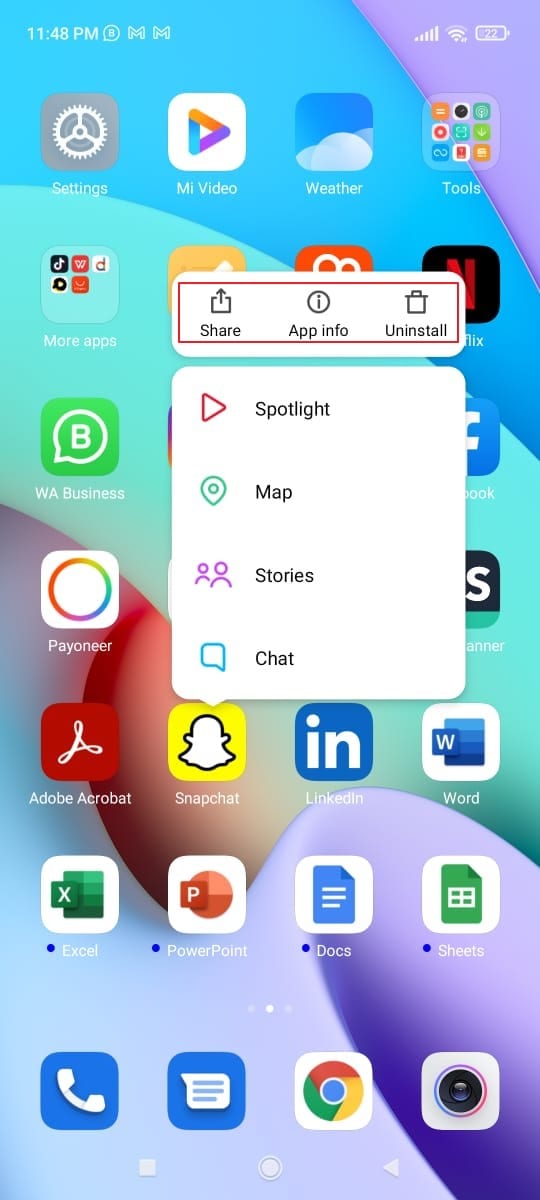
Paso 2: Pulsa el botón "Info de la App" y pulsa la función "Forzar detención" al final de la pantalla. Confirma la actividad pulsando en "Aceptar".
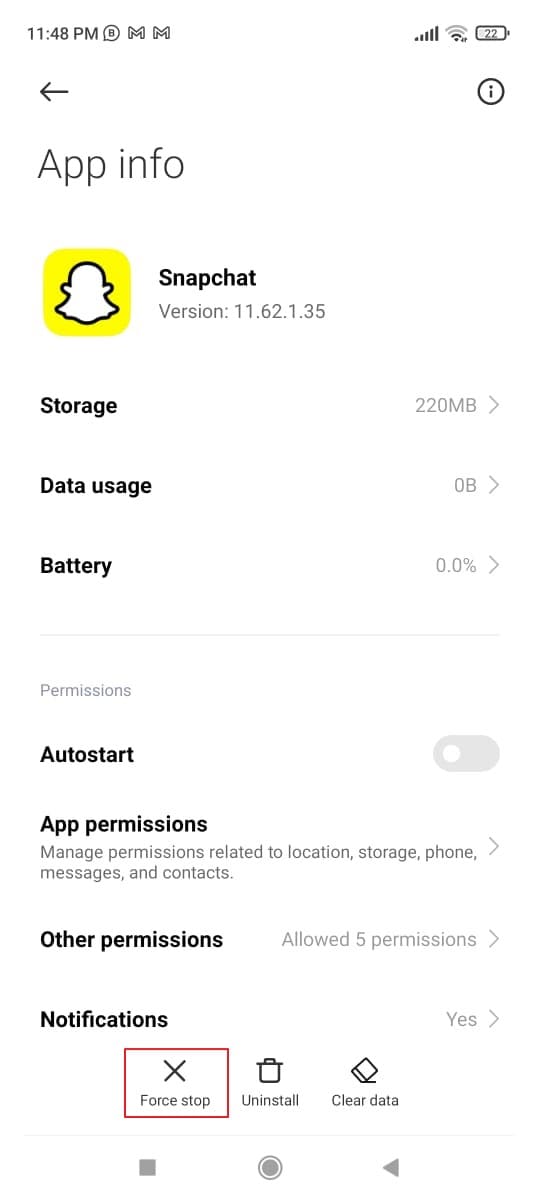
5.2. ¿Cómo Forzar la Detención de Snapchat en el iPhone?
Para el iPhone X y las últimas versiones, es necesario aplicar la siguiente guía de pasos:
Paso 1: El primer paso es, deslizar el iPhone hacia arriba desde la parte inferior de la pantalla. Las aplicaciones en segundo plano aparecerán frente a ti. Selecciona la aplicación de Snapchat y desliza el dedo hacia arriba para forzar el cierre.
Para las versiones anteriores al iPhone X, el proceso para forzar el cierre de Snapchat es el siguiente:
Paso 1: Al principio, pulsa dos veces el botón de inicio de tu iPhone. Selecciona la aplicación Snapchat entre todas las aplicaciones y desliza el dedo hacia arriba para cerrarla.
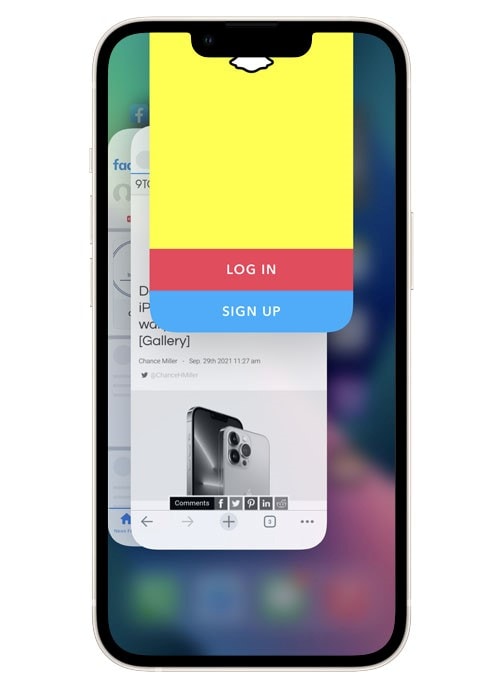
Arreglo 6: Actualizar la Aplicación Snapchat
Si has desactivado las actualizaciones automáticas de la aplicación en tu teléfono, es posible que, estés utilizando una versión antigua de Snapchat. Este factor puede alterar las características de funcionamiento de la aplicación.
Para actualizar la aplicación de Snapchat en el teléfono, tienes que seguir los pasos indicados en tu dispositivo:
6.1. Actualizar Snapchat en Android:
Para los usuarios de Android, la siguiente guía actualizará tu Snapchat:
Paso 1: Dirígete a la Play Store en tu teléfono Android y haz clic en el icono "Perfil" situado en la parte superior derecha de tu pantalla. A continuación, haz clic en la opción "Administrador de Aplicaciones & dispositivo".
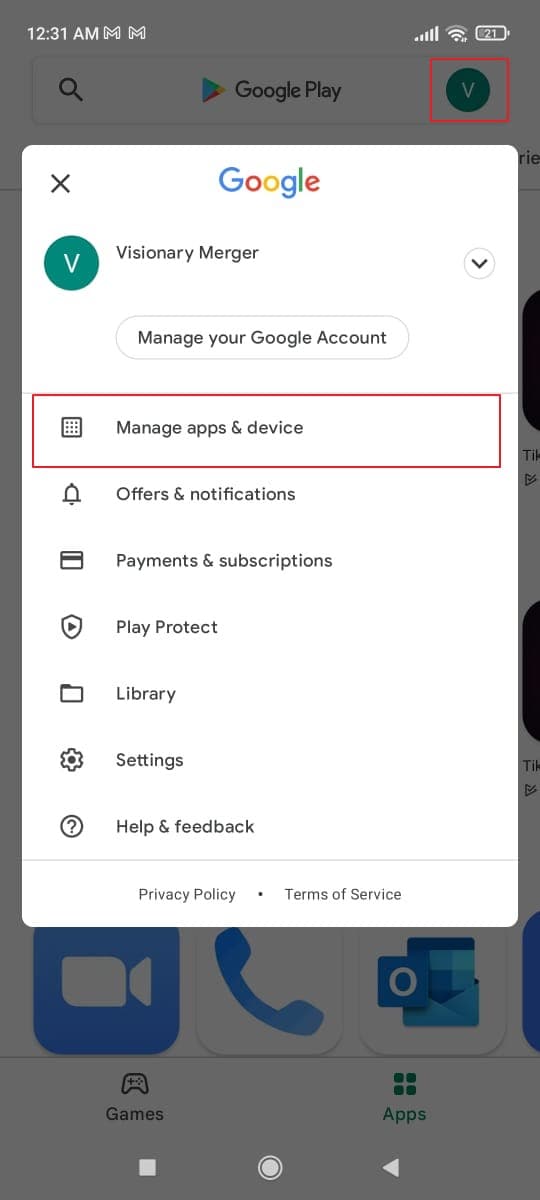
Paso 2: Desplázate hacia abajo y encuentra la aplicación Snapchat. Pulsa en la opción "Actualizar" para actualizar la aplicación.
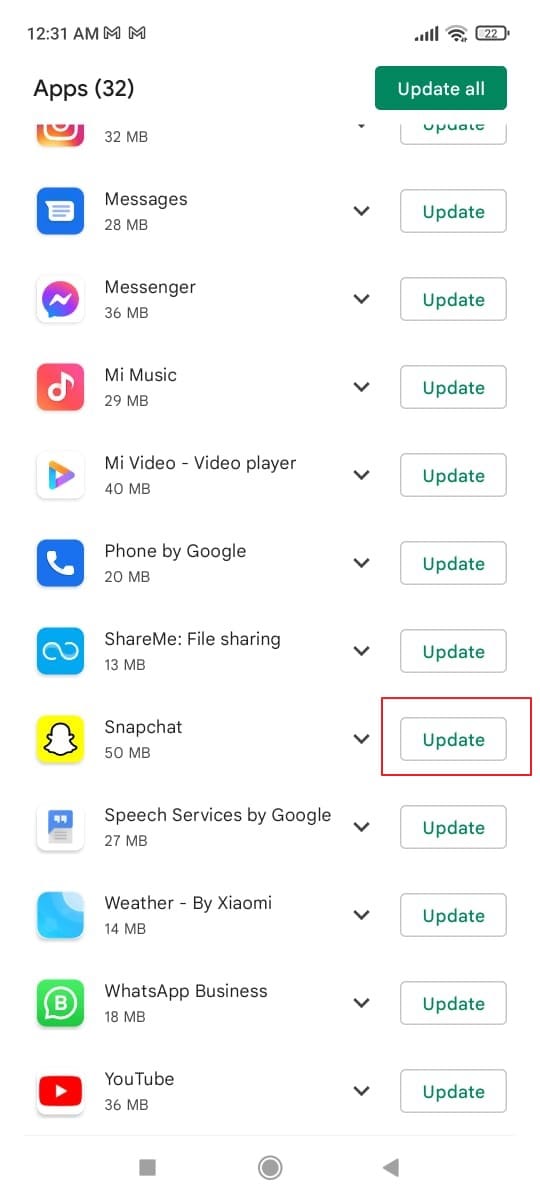
6.2. Actualizar Snapchat en iPhone:
En los dispositivos iOS, tienes que seguir los pasos para actualizar tu Snapchat:
Paso 1: Inicia la "App Store" y pulsa el icono de tu perfil en la esquina superior derecha. Desplázate hacia abajo y comprueba si hay alguna actualización de Snapchat disponible.
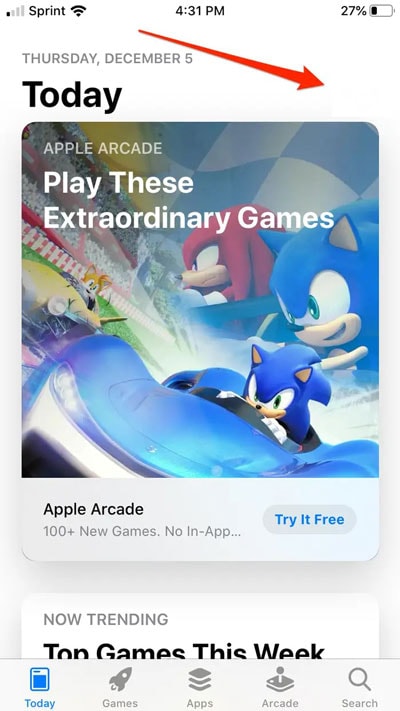
Paso 2: Si es así, pulsa el botón "Actualizar" y actualiza tu Snapchat.
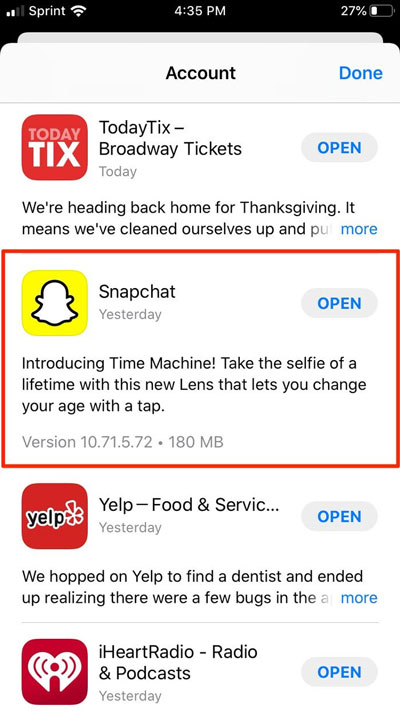
Extra: ¿Cómo recuperar las fotos/videos perdidos de la cámara de Snapchat?
Imagina que nada de los métodos mencionados anteriormente funciona para ti, y que, de alguna manera, has perdido tus datos de Snapchat; ¿qué harás? Podrías perder el acceso a tus recuerdos de Snapchat de muchos años. Sin embargo, Recoverit lo tiene cubierto en tal caso. Este programa de recuperación de datos recupera las fotos y videos borrados o perdidos de los usuarios de Snapchat rápidamente.
Puedes recuperar los datos perdidos de unidades USB externas, tarjetas SD y discos duros. Por lo tanto, si has eliminado accidentalmente o de forma permanente tus fotos y videos de Snapchat, Recoverit te ayudará a recuperarlos de forma gratuita. El programa tiene una opción de vista previa que ayuda a previsualizar las fotos y los videos antes de recuperarlos.
Si tus datos de Snapchat se borran o se pierden, Recoverit te ayudará a recuperar los datos si sigues los pasos indicados:
En primer lugar, descarga Recoverit desde los botones de abajo.
Paso 1: Asociar el teléfono
Antes de que Recoverit comience su trabajo, es necesario que conectes tu teléfono a una computadora. Ahora, selecciona el dispositivo como ubicación de destino para recuperar los archivos perdidos de los medios de almacenamiento extraíbles. Pulsa el botón "Iniciar" para llevar a cabo el proceso.

Paso 2: Escanear el dispositivo externo
El escaneo completo se llevará a cabo en el medio de almacenamiento externo. Después de unos minutos, la exploración se completará. También, puedes localizar los archivos, pausar o detener el escaneo durante el procedimiento.

Paso 3: Recuperar los datos perdidos de Snapchat
Ahora, puedes previsualizar todas las fotos y videos del resultado del escaneo. Ahora, pulsa el botón "Recuperar" para recuperar los archivos y guardarlos en un lugar seguro de tu dispositivo.

Conclusión:
Si tu cámara de Snapchat no funciona, hay bastantes cosas que necesitas realizar para arreglar la funcionalidad de la cámara. Conociendo cómo reiniciar la aplicación Snapchat junto con otros métodos para arreglar ayudaría a resolver el problema de la cámara.
Para guiarte perfectamente en este asunto, el artículo ha presentado 6 métodos para arreglar tu cámara de Snapchat y la herramienta Recoverit para recuperar los datos perdidos o eliminados de Snapchat.

